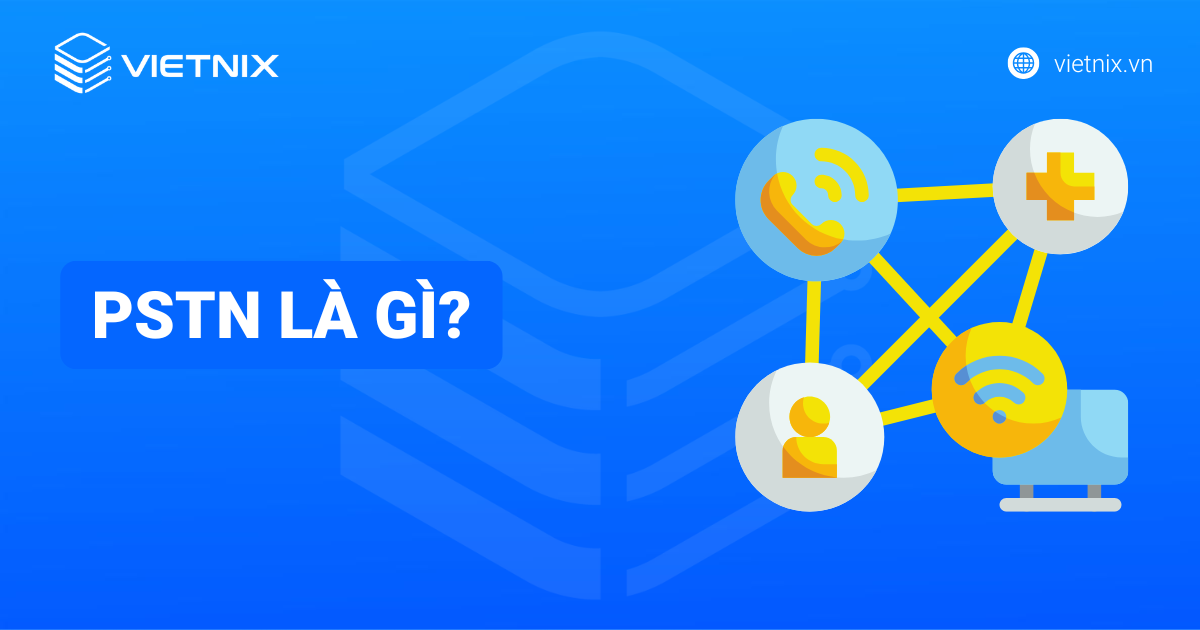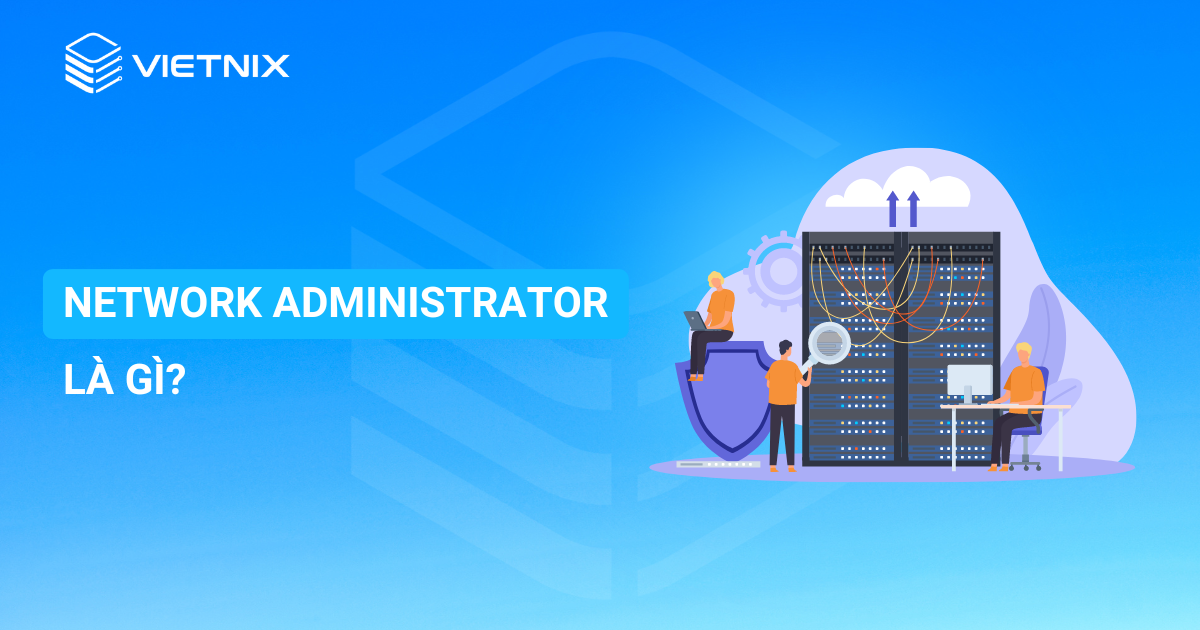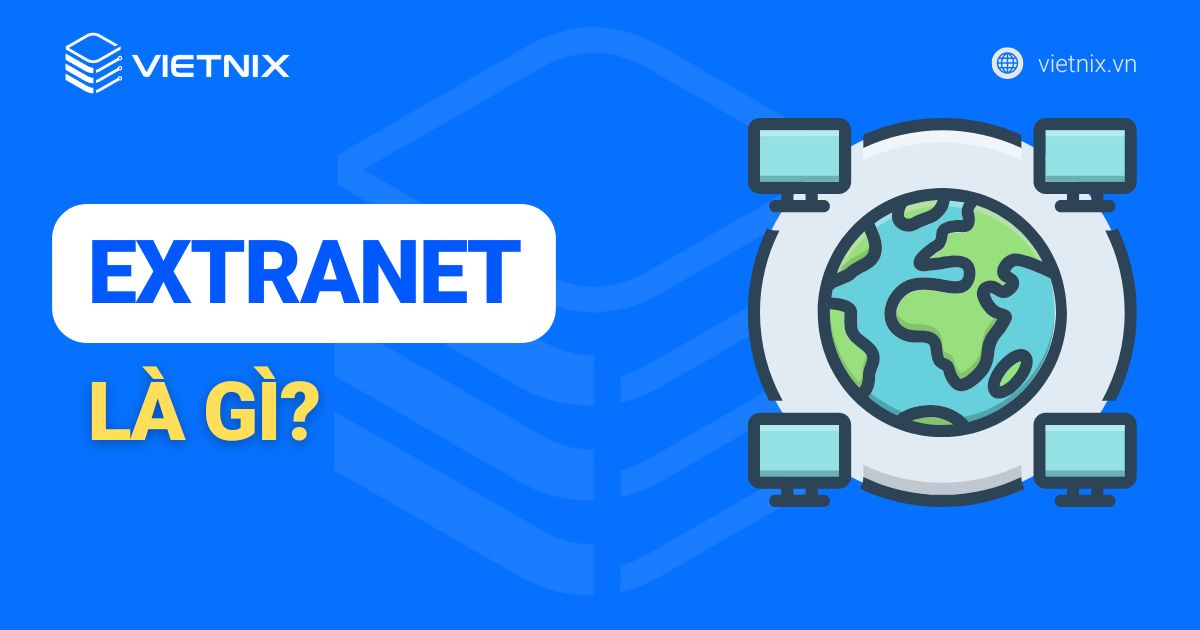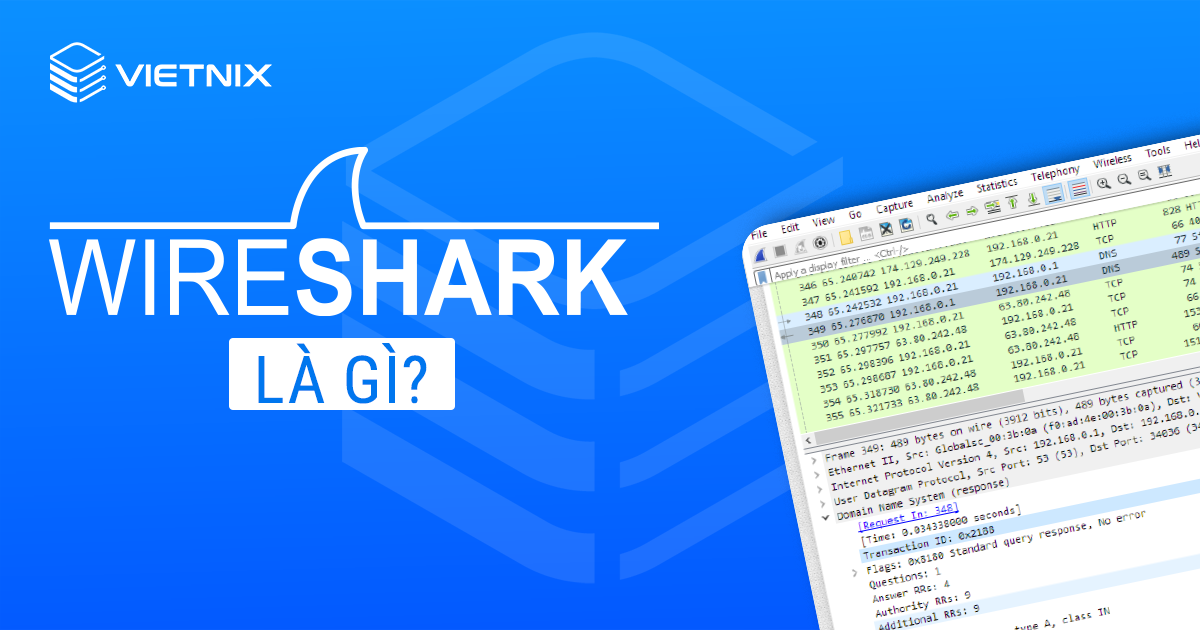Khi thực hiện xây dựng và phát triển các dự án web thì không thể không biết về XAMPP là gì? XAMPP có vai trò quan trọng hỗ trợ bạn trong quá trình thử nghiệm và kiểm tra website của mình trước khi chính thức publish lên Internet.
XAMPP là gì?
XAMPP viết tắt của Cross-Platform (Đa nền tảng – X) là một chương trình tạo máy chủ Web (Web Server), mã nguồn mở được phát triển bởi Apache Friends. Phần mềm XAMPP bao gồm các phân phối như Apache HTTP Server, MariaDB, PHP và Perl.
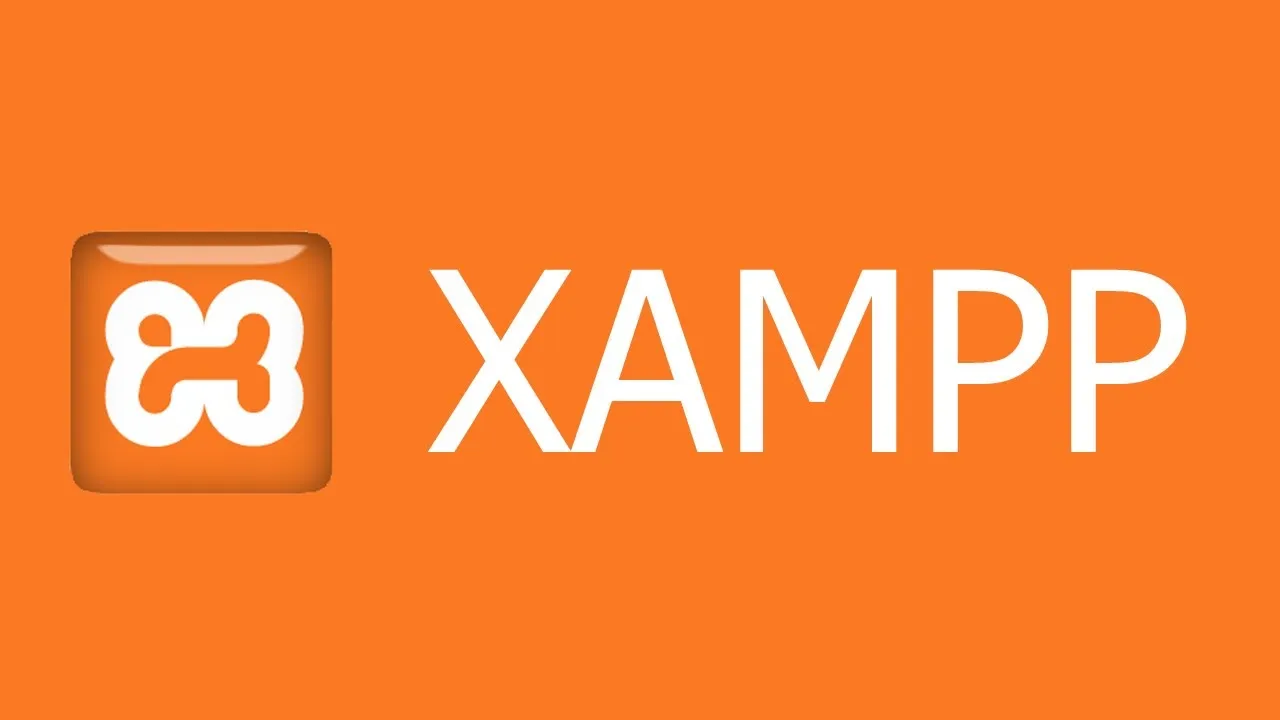
Bạn có thể hiểu theo cách đơn giản hơn là XAMPP là một phần mềm tạo ra một môi trường server hosting trên máy tính, laptop của bạn và cho phép bạn chạy và thử nghiệm upload demo website của bạn lên không gian lưu trữ này.
Dạng đầy đủ của XAMPP được tích hợp của 5 phần mềm chính:
- X: Chữ X là viết tắt của hệ điều hành của phần mềm này đang hoạt đông: Windows, Mac OS X, Linux, Solaris.
- Apache (A): Chữ A tiếp theo là Apache, đay là phần mềm Web Server mã nguồn mở được sử dụng rộng rãi trên toàn thế giới. Apache hay còn được gọi với tên chính thức là Apache HTTP Server được điều hành và phát triển bởi Apache Software Foundation.
- MariaDB (M): Chữ M là MariaDB là phần mềm mã nguồn mở được tách ra một nhánh do cộng đồng phát triển của hệ quản trị cơ sở dữ liệu MySQL.
- PHP (P): Là ngôn ngữ lập trình phía máy chủ, cho phép người dùng sử dụng để tạo ra các trang web và các ứng dụng động. PHP hỗ trợ một số hệ thống cơ sở dữ liệu đa dạng.
- Perl (P): Được sử dụng trong quản trị hệ thống, lập trình mạng hay xây dựng web và các dứng dụng động giống với ngôn ngữ PHP.
XAMPP thường được dùng để làm gì?
XAMPP có thể được cài đặt và sử dụng với một executable file một cách nhanh chóng và dễ dàng. Phần mềm có thể hoạt động như một hệ thống thử nghiệm cục bộ cho Linux, Windows và Mac OS X. Gói phần mềm chứa các thành phần giống như trên các Web Server thông thường. Và thường được sử dụng với những mục đích sau:
- Thử nghiệm các dự án tại các địa phương và chuyển nó sang hệ thống hiệu quả.
- Dùng để nghiên cứu và phát triển website qua localhost.
- Các lập trình viên thử nghiệm và xây dựng các dự án website ngôn ngữ PHP.
- Thường được dùng trong quá trình giảng dạy, học tập.
Tuy nhiên, XAMPP không phù hợp để sử dụng làm server công cộng. Bởi vì nhiều tính năng an toàn về bảo mật đã bị bỏ qua để làm đơn giản hóa và tăng tốc hệ thống trong quá trình thử nghiệm.

Sau khi quá trình thử nghiệm các bản demo website hoàn tất. Và bắt đầu đưa bản chính thức vào vận hành kinh doanh. Lúc này, bạn cần mua Web Hosting hoặc thuê VPS nếu mô hình phát triển website của bạn lớn. Sau đó, upload website hoàn chỉnh lên dịch vụ lưu trữ này để hoạt đông trên Internet.
Ưu và nhược điểm của XAMPP là gì?
Nhằm giúp bạn hiểu rõ về đặc điểm của XAMPP là gì, Vietnix nêu ra các ưu điểm và nhược điểm của XAMPP ngay dưới đây.
Ưu điểm của XAMPP là gì?
Một số ưu điểm của XAMPP như:
- Có thể chạy được được trên mọi hệ điều hành như: Windows, Linux, Cross-Platform, MacOS.
- XAMPP được cấu hình đơn giản với nhiều chức năng như: Hỗ trợ SSL trên Localhost, giả lập Server, giả lập Mail Server.
- Tích hợp được nhiều tính năng cùng với các thành phần quan trọng như: Apache, PHP, MySQL. Do đó, người dùng không cần cài đặt từng thành phần trên riêng lẻ nữa mà chỉ cần thực hiện hướng dẫn cài XAMPP là có 1 Web Server hoàn chỉnh.
- XAMPP có giao diện sử dụng một cách tiện lợi và cho phép người dùng bật/tắt máy chủ bất kỳ lúc nào.
Nhược điểm của XAMPP là gì?
Một số nhược điểm của XAMPP như:
- Cấu hình của XAMPP khá đơn giản nên XAMPP không nhận được sự hỗ trợ về cấu hình Module và không có version MySQL.
- Dung lượng tương đối nặng, file cài đặt XAMPP khoảng 141MB.
- Không có phiên bản cho từng thành phần của server như PHP, Apache mà người dùng phải cài đặt riêng.
Hướng dẫn cách cài đặt XAMPP trên máy tính
Cách hướng dẫn cài đặt XAMPP bên dưới sẽ giúp bạn cài đặt gói phần mềm trên Windows. Nếu bạn đang sử dụng Linux hoặc Mac OS X thì các bước cài đặt có thể khác nhau.
Cách cài đặt XAMPP trên Windows
Bước 1: Tải XAMPP về máy tính của bạn

Bước 2: Click vào file .exe vừa tải xuống để bắt đầu thiết lập.
Bước 3: Hiện lên cửa sổ thiết lập > Next > Chọn các phần mềm mà bạn muốn cài đặt > Chọn thư mục cài đặt > Next để hoàn tất quá trình cài đặt.
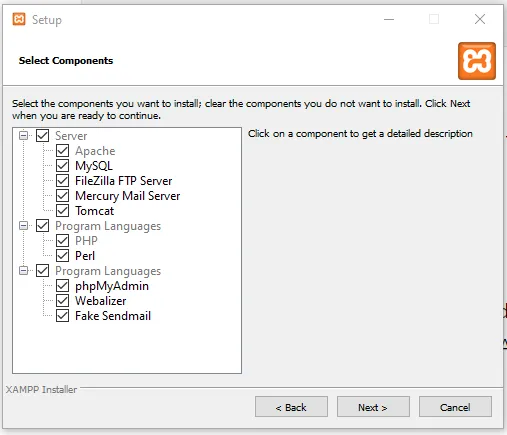
>> Xem thêm: Hướng dẫn cài đặt WordPress trên Localhost chỉ với 5 bước
Cách cài đặt XAMPP trên Linux
Bước 1: Tải XAMPP cho Linux
Bước 2: Click vào file xampp-linux-x64-7.2.8-0-installer.run đã được tải xuống.
Sau đó, thêm quyền thực thi cho file cài đặt:
cd thu_muc_cai_dat/
sudo chmod +x xampp-linux-x64-7.2.8-0-installer.runSử dụng sudo để chọn cài đặt:
sudo ./xampp-linux-x64-7.2.8-0-installer.runBước 3: Nhấn Next để tiếp tục > Cửa sổ cài đặt hiện lên > Next.
Bước 4: Đợi quá trình cài đặt hoàn tất > Nhấn Finish để kết thúc.
Những lưu ý trong quá trình cài đặt XAMPP
Trước khi cài đặt XAMPP nên xóa hết các phần mềm liên quan đến localhost như PHP, MySQL,… Và khuyến nghị không nên sử dụng các công cụ tạo localhost khác và nên gỡ cài đặt trước khi sử dụng XAMPP.
- Tắt tường lửa: Trước khi cài đặt XAMPP bạn nên tắt trước tưởng lửa trên máy tính Windows hay các phần mềm diệt Virus vì các phần mềm này có thể chặn port 80 hoặc các ứng dụng Web Server nên làm cho XAMPP không thể hoạt động.
- Tắt UAC trên Windows: Cũng nên tắt UAC (User Account Control trên Windows) trước khi cài đặt XAMPP tránh bị giới hạn quyền truy cập.
Hướng dẫn sử dụng XAMPP cho Windows
Khởi động localhost
Sau khi thiết lập các bước cài đặt XAMPP hoàn tất, bây giờ bạn truy cập vào thư mục cài đặt /xampp và mở file xampp-panel.exe để hiển thị XAMPP Control Panel. Bắt đầu khởi động bằng cách click vào nút Start vào 2 Module Apache và MySQL. Khi hiển thị màu xanh cho biết localhost đã được khởi động.
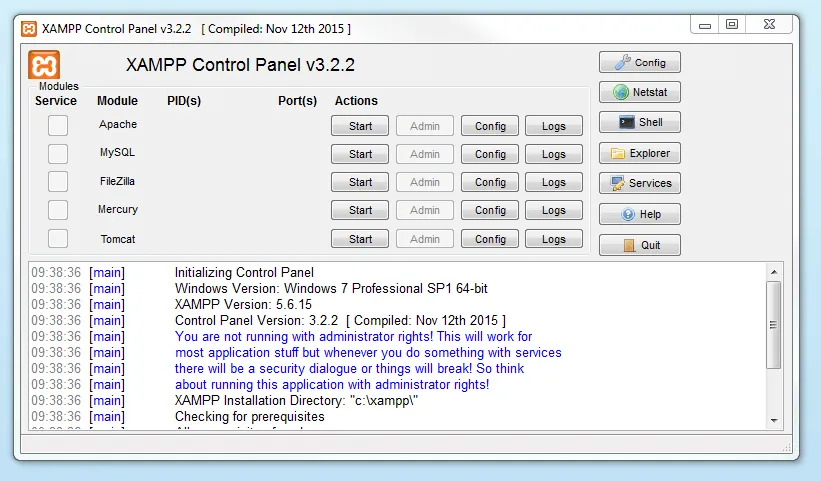
XAMPP Control Panel sẽ cung cấp cho bạn nhiều nút khác bao gồm:
- Config: Cho phép bạn cấu hình XAMPP cũng như các thành phần khác.
- Netstat: Hiển thị tất cả các tiến trình đang chạy trên local computer.
- Shell: Mở UNIX shell.
- Explorer: mở folder XAMPP trong Windows Explorer.
- Services: Hiển thị tất cả các dịch vụ đang chạy trong background.
- Help: Cung cấp link đến user forum.
- Quit: Đóng XAMPP Control Panel.
Thư mục trong XAMPP
- Mở thư mục C:\xampp\htdocs và tại thư mục mới.
- Thư mục mới chứa 1 website của bạn và đặt tên (VD: web1).
- Khi copy một file bất kỳ vào thư mục này, thì nó đều xuất hiện trong https://localhost/web1.
Tạo cơ sở dữ liệu MySQL
Bạn có thể theo dõi các bước sau để tạo cơ sở dữ liệu MySQL trên Localhost:
Bước 1: Truy cập http://localhost/phpmyadmin và chọn mục Database.
Bước 2: Trong phần Create database > Database name (Nhập tên database cần tạo) > Collation (Chọn utf8_unicode_ci) > Creat.
Bước 3: Menu bên trái nếu xuất hiện tên database vừa tạo thì quá trình tạo cơ sở dữ liệu MySQL đã hoàn thành.
Hướng dẫn cách sử dụng XAMPP cho Linux
Sử dụng Command line để khởi đông XAMPP:
sudo /opt/lampp/lampp startKhởi động trình quản lý:
sudo /opt/lampp/manager-linux-x64.run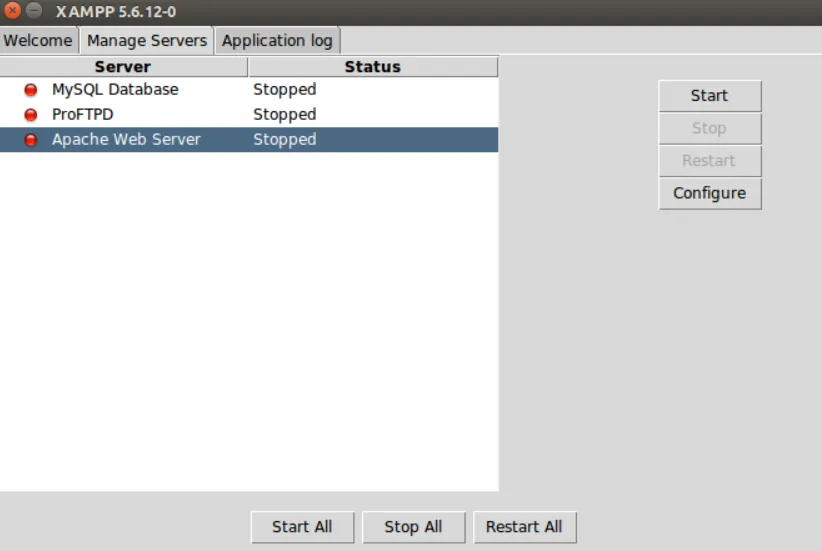
Xem thêm về cách chạy trang web HTML/PHP trên XAMPP:
Kiểm tra cài đặt XAMPP
Để kiểm tra xem server thử nghiệm có được cài đặt và cấu hình chính xác hay không, có thể tùy chọn tạo thử trang thử nghiệm PHP. Hãy lưu trữ chúng trên XAMPP localhost và truy xuất qua trình duyệt web.
- Mở XAMPP directory thông qua nút “Explorer” trong Control Panel và chọn folder htdocs (C:\xampp\htdocs nếu cài đặt chuẩn). Directory này sẽ lưu trữ dữ liệu file được thu thập cho các trang web mà bạn kiểm tra trên XAMPP server. Folder htdocs nên chứa dữ liệu để giúp cấu hình web server. Tuy nhiên nên lưu trữ các project trong một folder mới.
- Có thể dễ dàng tạo ra một trang PHP mới. Bằng cách sử dụng nội dung trong trình soạn thảo và lưu trữ dưới dạng test.php trong folder ‘test’ (C:\xampp\htdocs\test):
<html>
<head>
<title>PHP-Test</title>
</head>
<body>
<?php echo '<p>Hello World</p>'; ?>
</body>
</html>Cuối cùng, hãy mở web browser của bạn và tải trang PHP qua localhost/test/test.php. Nếu cửa sổ hiển thị “Hello World” thì việc cài đặt và cấu hình XAMPP đã thành công.
Hướng dẫn nâng cấp PHP cho XAMPP
Ở đây sẽ hướng dẫn nâng cấp PHP cho XAMPP với các bước đơn giản. Trước khi thực hiện nâng cấp PHP cho XAMPP bạn nên sao lưu code và cơ sở dữ liệu trong thư mục htdocs.
Bước 1: Truy cập https://www.apachefriends.org/download.html > More Download.
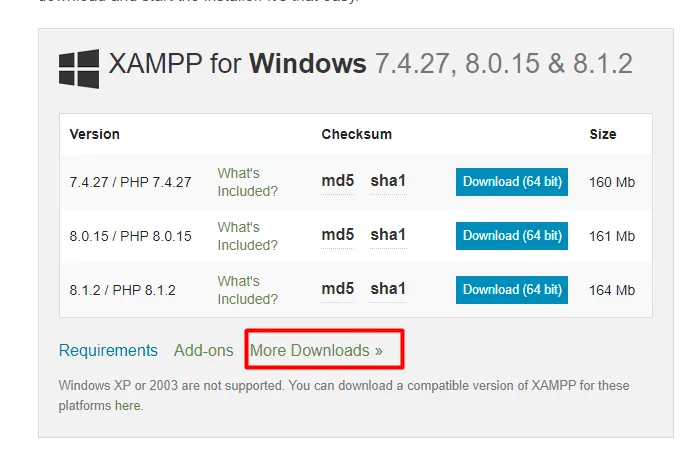
Bước 2: Chọn hệ điều hành bạn đang sử dụng.
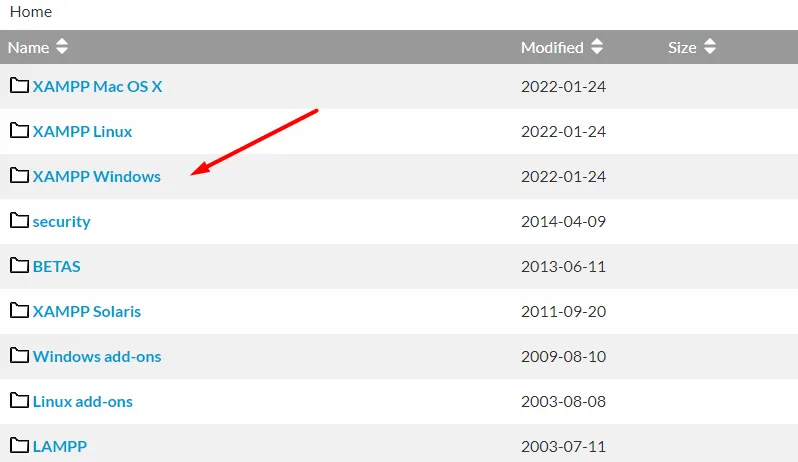
Bước 3: Chọn phiên bản PHP bạn muốn sử dụng.
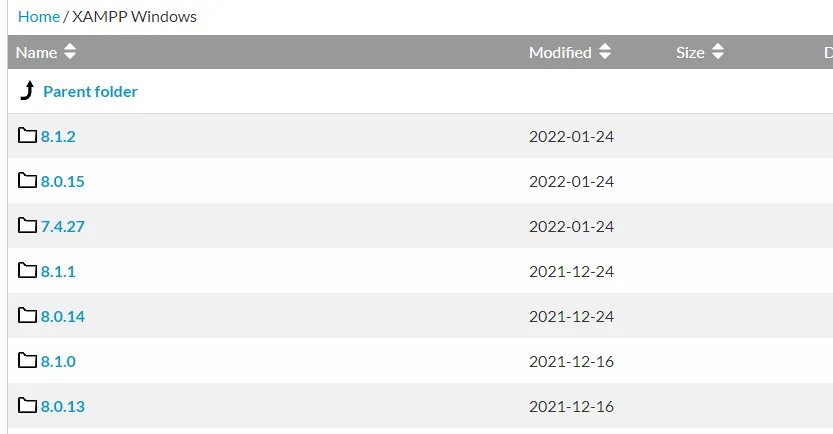
Bước 4: Tải file Zip về máy tính.
Bước 5: Bạn mở thư mục XAMPP > Tìm thư mục PHP và đổi tên.
Bước 6: Giải nén thư mục PHP trong file Zip đã tải và đưa vào.
Bước 7: Chọn file PHP.ini trong thư mục PHP.
Bước 8: Thay thế chuỗi XAMPP bằng “Tên đường dẫn” + XAMPP.
Bước 9: Vào XAMPP Configuration và mở HTTPD-XAMPP/conf và thêm đoạn mã dưới đây vào PHP-Module Setup Section:
#
# PHP-Module setup
#
#LoadFile “C:/xampp/php/php5ts.dll”
#LoadModule php5_module “D:/xampp/php/php5apache2_4.dll”
LoadFile “D:/xampp/php/php7ts.dll”
LoadModule php7_module “C:/xampp/php/php7apache2_4.dll”Hướng dẫn sử dụng XAMPP cho quá trình phát triển
Sau khi thực hiện cách cài XAMPP xong. Bạn có thể khởi động và dừng từng module bằng cách sử dụng bảng điều khiển XAMPP. Ví dụ, thử nghiệm ứng dụng PHP trên máy tính, bạn có thể khởi động hai module Apache và MySQL. Nó sẽ cho phép các chương trình PHP chạy trên máy tính của bạn. Phần mềm XAMPP này mô phỏng máy chủ, giúp tạo ra môi trường gần giống với thực tế mà ứng dụng của bạn sẽ chạy.

Là một nhà phát triển ứng dụng. Bạn cần phải kiểm tra các ứng dụng nhiều lần nhất có thể để tìm và sửa lỗi. Nếu bạn đang thử nghiệm trong môi trường nội bộ như XAMPP, nó sẽ tăng tốc quá trình phát triển của bạn.
Trước XAMPP mỗi khi bạn cần tải tệp lên máy chủ cho mục đích thử nghiệm. Sẽ khá khó khăn để kiểm tra trên máy chủ trực tiếp và nó được hiển thị cho khách truy cập của bạn. Nhưng trong XAMPP, bạn có thể dễ dàng kiểm tra và thực hiện bất kỳ cập nhật nào trong máy chủ nội bộ của mình. Vào bất kỳ lúc nào, bạn có thể cập nhật và kiểm tra trong XAMPP. Sau khi hoàn tất, bạn có thể tải các tệp cập nhật mới này lên máy chủ. Hiểu được cách sử dụng XAMPP là gì giúp cho quá trình cập nhật máy chủ của bạn dễ dàng hơn.
>> Xem thêm: 3 cách sửa lỗi Error: mysql shutdown unexpectedly
Câu hỏi thường gặp
XAMPP và MySQL là gì?
XAMPP là một bản phân phối phần mềm cung cấp máy chủ web Apache, cơ sở dữ liệu MySQL (thực sự là MariaDB), Php và Perl (dưới dạng tệp thực thi dòng lệnh và module Apache) tất cả trong một gói. Nó có sẵn cho các hệ thống Windows, MAC và Linux. Không cần cấu hình để tích hợp PHPvới MySQL.
XAMPP được sử dụng ở đâu?
Máy chủ cục bộ này chạy trên máy tính cá nhân của bạn, cho dù đó là máy tính để bàn hay máy tính xách tay. Nó được sử dụng để kiểm tra các máy khách hoặc trang web trước khi xuất bản chúng lên một máy chủ web từ xa. Trên máy tính cục bộ, phần mềm máy chủ XAMPP cung cấp môi trường thích hợp để thử nghiệm các dự án MySQL, PHP, Apache và Perl.
PhpMyAdmin có đi kèm với XAMPP không?
Trong cấu hình cơ bản của XAMPP, phpMyAdmin chỉ có thể truy cập được từ cùng một máy chủ mà XAMPP đang chạy, tại http://127.0.0.1 hoặc http: // localhost. Trước khi bạn có thể truy cập máy chủ MySQL, phpMyAdmin sẽ nhắc bạn nhập tên người dùng và mật khẩu.
Tại sao chúng ta cần XAMPP cho WordPress?
Đây là một ý tưởng tuyệt vời nếu bạn muốn một trang web phát triển có thể được sử dụng để thử nghiệm hoặc các mục đích khác. XAMPP cho phép bạn chạy một trang web từ chính máy tính của mình. Và khi bạn đã thiết lập xong, bạn có thể tạo một bản cài đặt WordPress mới chỉ với một vài cú nhấp chuột.
Lời kết
Những thông tin chia sẻ về XAMPP là gì và các hướng dẫn cách cài đặt XAMPP trên Windows và Linux, cũng như cách sử dụng XAMPP cơ bản. Hy vọng bài viết này sẽ hữu ích dành cho bạn. Nếu có bất kỳ thắc mắc nào bạn có thể để lại bình luận phía dưới đây.